
Spisu treści:
- Autor John Day [email protected].
- Public 2024-01-30 11:31.
- Ostatnio zmodyfikowany 2025-01-23 15:03.
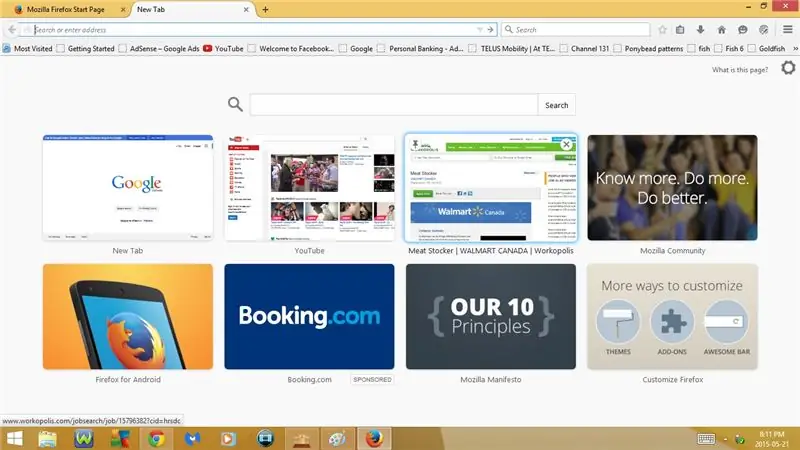

Ta instrukcja pokaże Ci kilka przydatnych skrótów klawiaturowych dla firefoxa
Proszę zasubskrybuj mój kanał
Dziękuję:)
Krok 1: Skróty klawiaturowe: część 1
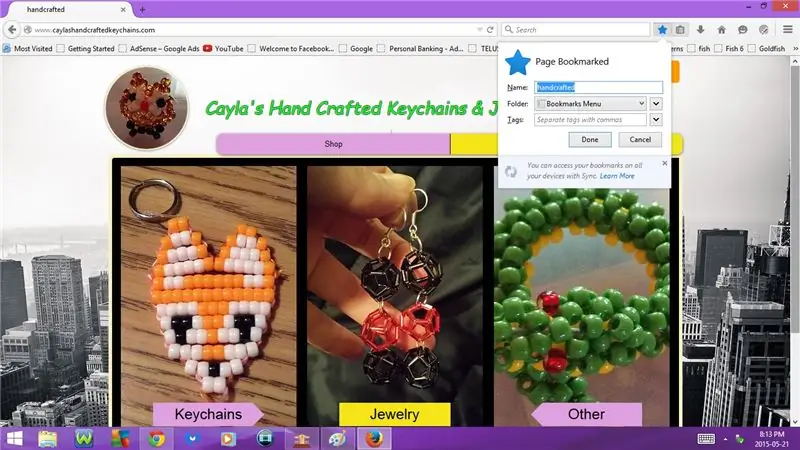
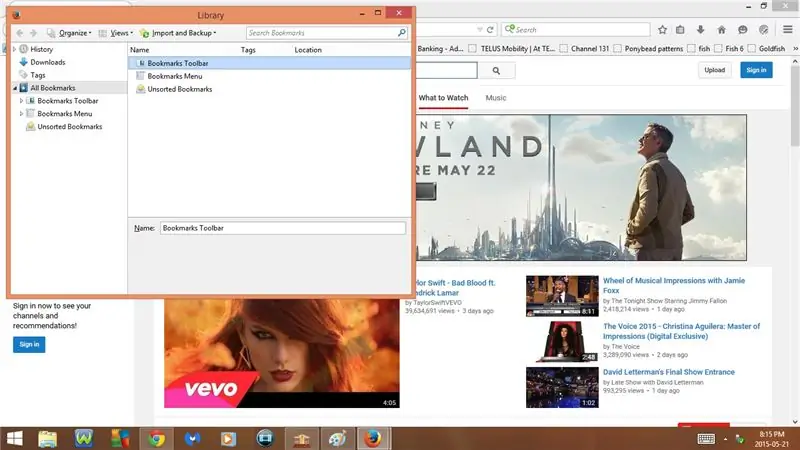
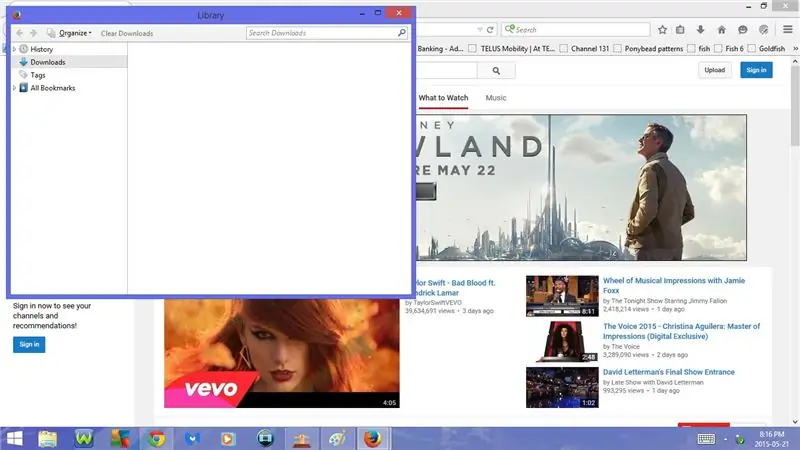
1. Ctrl + T
Otwórz nową kartę
2. Ctrl + D
Zakładka do strony internetowej
3. Ctrl + Shift + B
Pokaż zakładki
4. Ctrl + J
Otwórz pliki do pobrania
5. Ctrl + +
Zbliżenie
6. Ctrl+-
Pomniejsz
7. Ctrl + N
Otwórz nowe okno
8. Ctrl + Shift + P
Otwórz nowe okno prywatne
- To samo, co okno incognito w Chrome lub przeglądanie InPrivate w Internet Explorerze
- Umożliwia przechodzenie do stron internetowych bez ich pojawiania się w historii
9. Ctrl + P
Otwórz Drukuj
10. Ctrl + H
Otwórz historię przeglądania
Krok 2: Skróty klawiaturowe: część 2
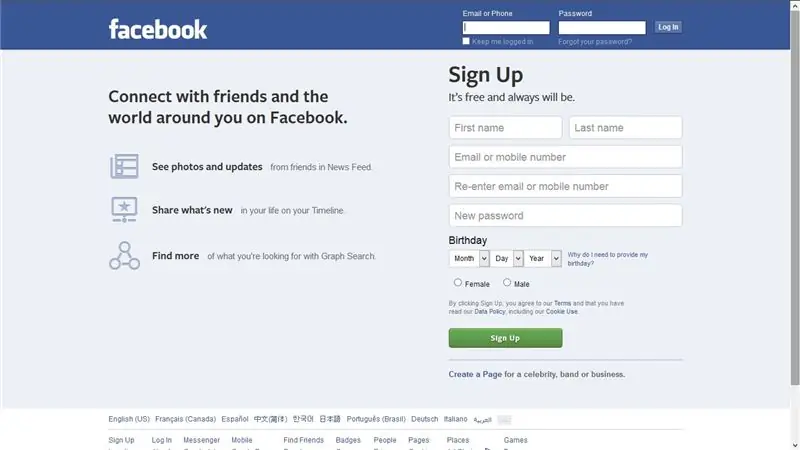
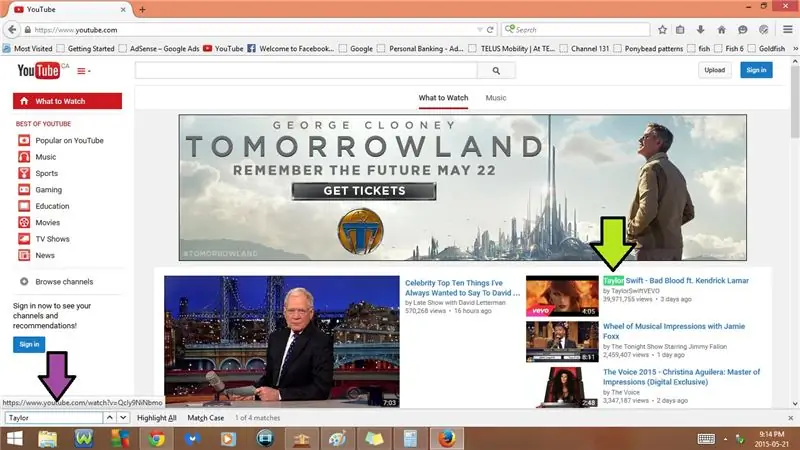
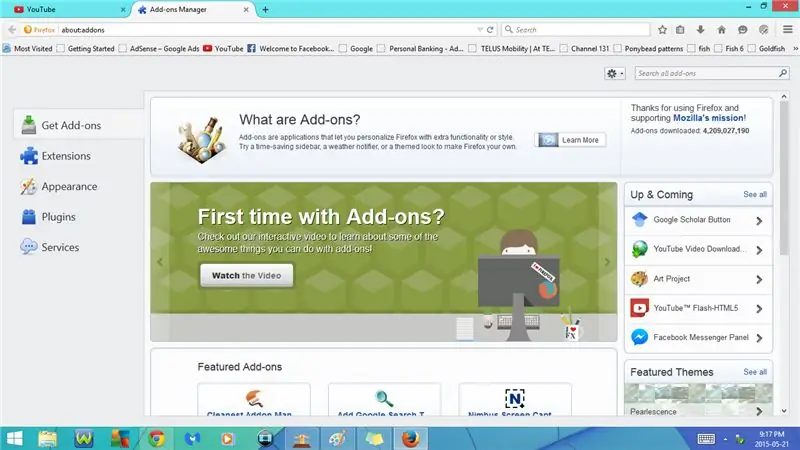
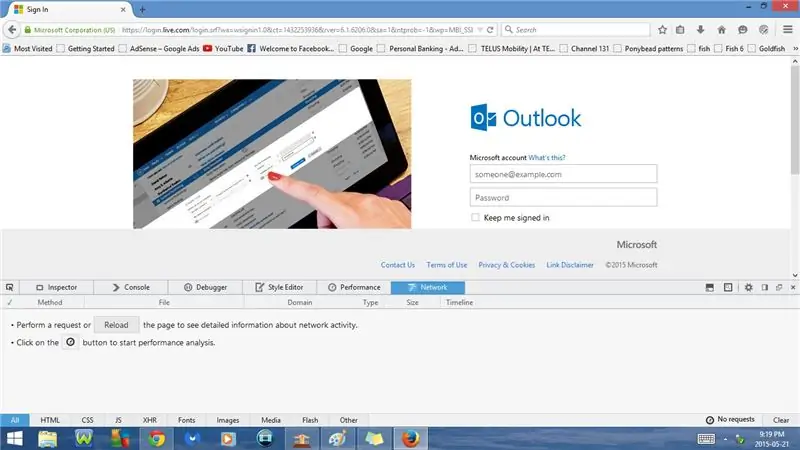
11. F11 lub Fn + F11
Pełny ekran
- jeśli ponownie naciśniesz F11 lub Fn + F11, wróci do normy
12. Ctrl + F
Otwórz Znajdź
- Otwiera pasek wyszukiwania na dole strony
- Tutaj możesz wpisać słowo/słowa i podświetli to słowo/słowa na stronie
13. Ctrl + Shift + A
Otwórz Menedżera dodatków
- Stąd możesz uzyskać dodatki, rozszerzenia i wtyczki
14. Ctrl + Shift + I
Otwórz narzędzia dla programistów internetowych
- Inspektor
- Konsola
- Debuger
- Edytor stylów
- Wydajność
- Sieć
15. Ctrl + 0
Ustaw powiększenie na domyślne (100%)
16. Ctrl + S
Otwórz stronę Zapisz
17. Ctrl + Shift + C
Otwórz Inspektora (Narzędzia dla programistów internetowych)
18. Ctrl + Shift + K
Otwórz konsolę (narzędzia dla programistów internetowych)
Krok 3: Skróty klawiaturowe: część 3
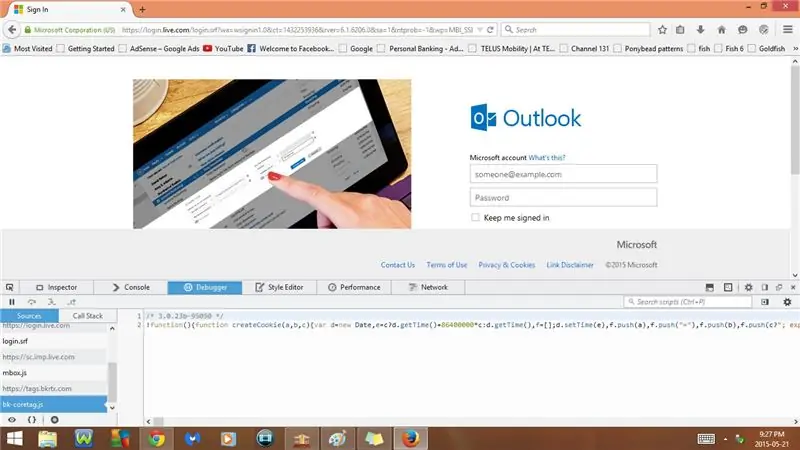
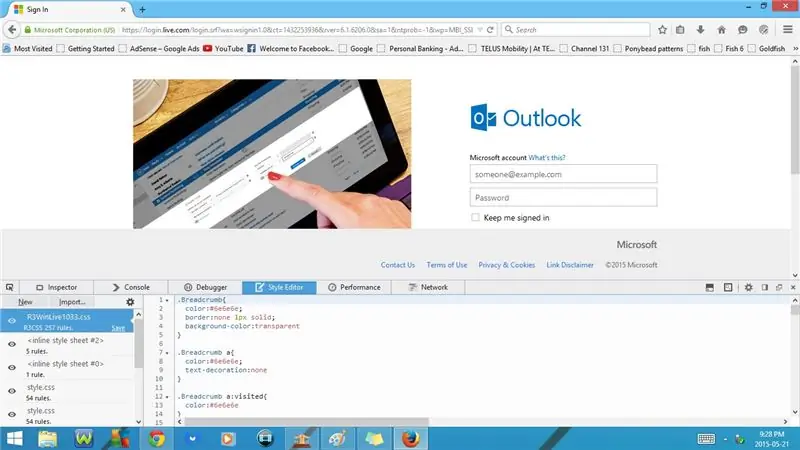
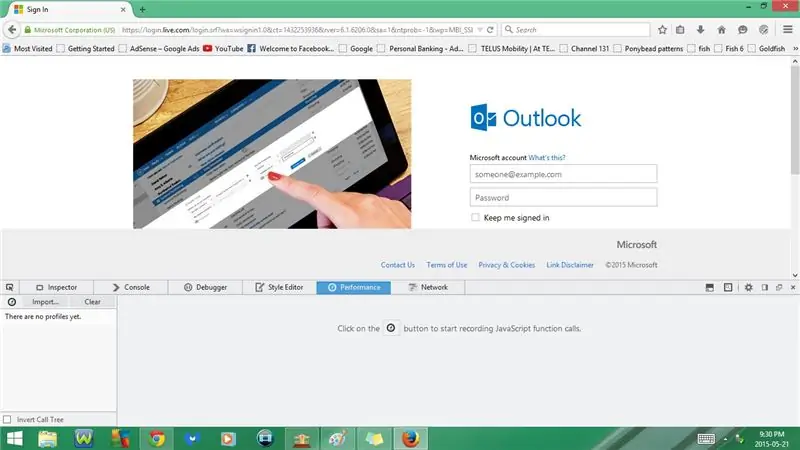
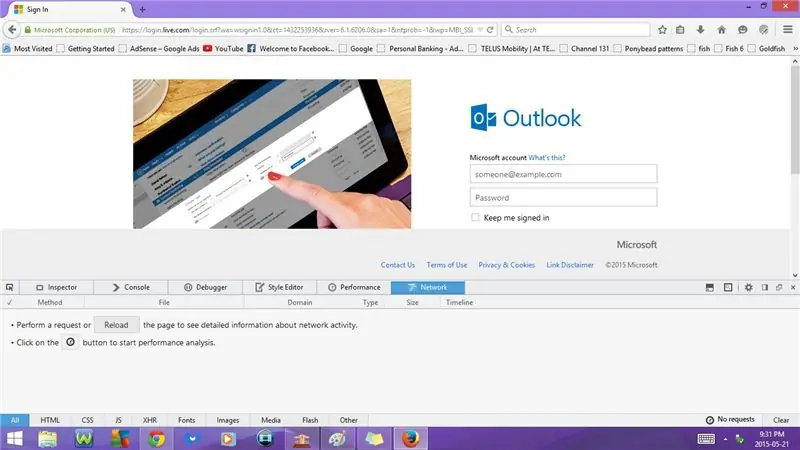
19. Ctrl + Shift + S
Otwórz debuger (narzędzia dla programistów internetowych)
20. Shift + F7 lub Shift + Fn + F7
Otwórz edytor stylów (narzędzia dla programistów internetowych)
21. Shift + F5 lub Shift + Fn + F5
Otwarta wydajność (narzędzia dla programistów internetowych)
22. Ctrl + Shift + Q
Sieć otwarta (Narzędzia dla programistów internetowych)
23. Shift + F2 lub Shift + Fn + F2
Otwórz pasek narzędzi programisty
24. Shift + F8 lub Shift + Fn + F8
Otwórz Web IDE
25. Ctrl + Shift + J
Otwórz konsolę przeglądarki
26. Ctrl + Shift + M
Otwórz responsywny widok projektu
27. Shift + F4 lub Shift + Fn + F4
Otwórz Notatnik
28. Ctrl + U
Otwórz źródło strony
29. Ctrl + W
Zalecana:
Skróty klawiszowe dla iTunes !!: 5 kroków

Skróty klawiszowe dla iTunes!!: Ten Insturctable pokaże Ci kilka przydatnych skrótów klawiszowych dla iTunesZasubskrybuj mój kanałDzięki:)
Skróty klawiszowe dla Google Chrome !!: 3 kroki

Skróty klawiaturowe dla Google Chrome !!: Ten instruktaż pokaże Ci kilka przydatnych skrótów klawiaturowych dla Google ChromeZasubskrybuj mój kanałDzięki
Skróty klawiszowe dla Internet Explorera!!: 4 kroki

Skróty klawiaturowe dla Internet Explorera !!: Ten instruktaż pokaże Ci kilka przydatnych skrótów klawiaturowych dla Internet ExploreraZasubskrybuj mój kanałDzięki
Skróty klawiszowe dla UTorrent !!: 3 kroki

Skróty klawiaturowe dla UTorrent !!: Ten instruktaż pokaże Ci kilka przydatnych skrótów klawiaturowych dla utorrentZasubskrybuj mój kanałDzięki
Skróty klawiszowe dla Windows 8 !!: 4 kroki

Skróty klawiaturowe dla Windows 8 !!: Ten instruktaż pokaże Ci kilka przydatnych skrótów klawiaturowych dla Windows 8Zasubskrybuj mój kanałDzięki
